工作流\流程中心添加到手机APP界面
把通达OA自定义的工作流添加到手机APP菜单界面方法
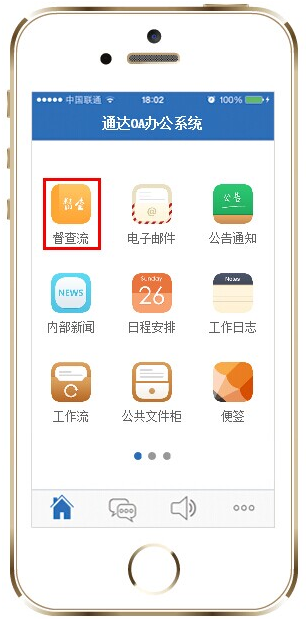
操作步骤如下:
一、先判断需要添加工作流的“流程ID”FLOW_ID
1、登录管理员,【工作流】-【工作流设置】-【设计流程】找到需要添加的流程
2、点击【其它】-【导出】弹出下载地址,看地址的最后面如:FLOW_ID=8

二、在App应用商店设置添加到主界面并设置地址权限
1、管理员,【系统设置】-【App应用商店设置】 自定义模块处点击“添加”

*基础信息
APP名称:自行定义名称
模块名称:FLOW_ID=8
模块地址:@workflow::add::9 (格式为@workflow::add::ID)
模块描述:根据需要描述应用*
图片设计好自行上传即可。
2、填写好之后 在“权限设置”设置好人员使用权限
三、设置好之后点击添加到主界面,刷新后通过手机访问即可。
升级后的“流程中心”设计的流程,添加到手机APP界面,则采用主菜单“企业开放平台”-“移动开放平台”
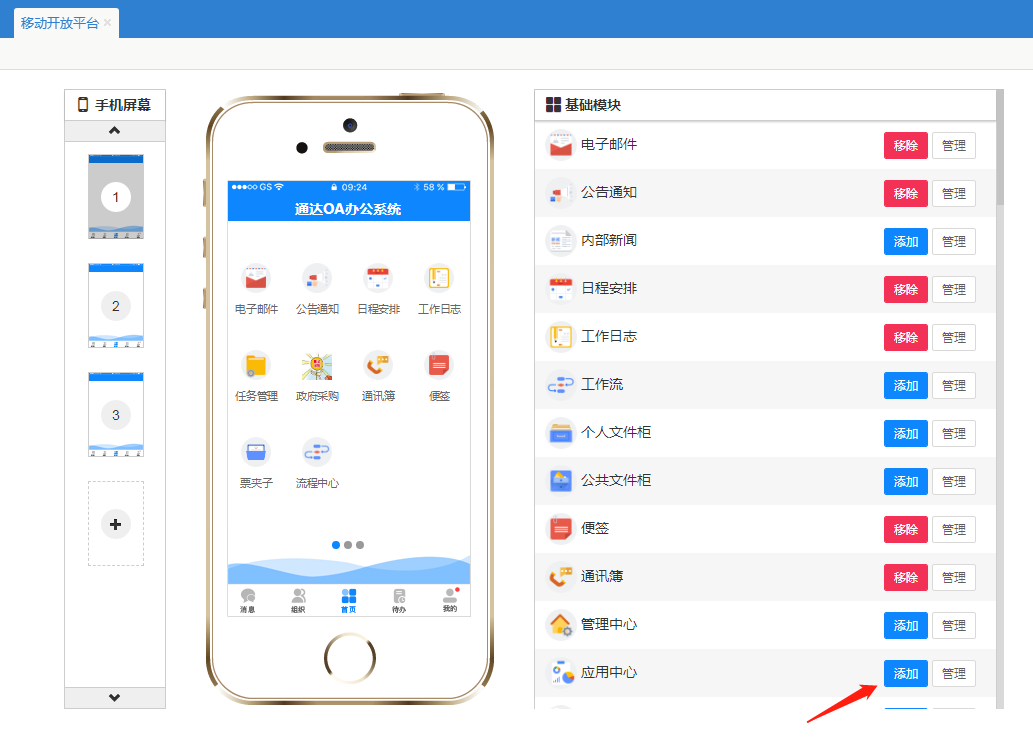 “新增”:自定义模块
“新增”:自定义模块
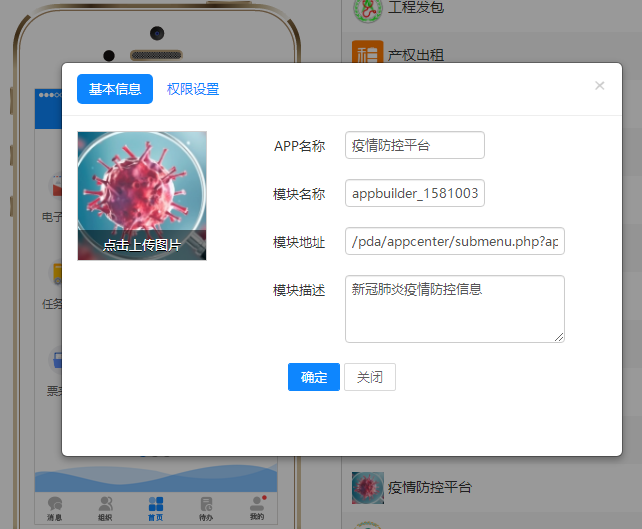
关键是模块地址的获得
如电脑浏览器访问的新建菜单地址为:approve_center/new/edit.php?FLOW_ID=29
则移动新建地址设置为:http://192.168.1.1/pda/approve_center/new_work.php?FLOW_ID=29#new_edit/29
如查询流程中心118号流程全部内容,并且列出所有“序号”“名称”“状态”......,则移动查询地址为
http://192.168.1.1/pda/approve_center/search_work.php?FLOW_ID=118#search_list/RUN_ID=&RUN_NAME=&FLOW_STATUS=all&FLOW_ID=118&FLOW_QUERY_TYPE=all&USERS=&FLOW_BEGIN_TIME=&FLOW_END_TIME=
2000-2035 金湖县新时态科工贸有限公司 业务电话:+86-517-86885100 13305232063 在线服务:38551897(OICQ)
地址:金湖县健康路19号 业务传真:+86-517-86805300 业务信箱:38551897@qq.com

